Cum se sumează valori fără sau cu n / a în Excel?
Când însumați o gamă de date amestecate cu # n / a eroare, veți obține rezultatul erorii # n / a în locul rezultatului corect. Pentru a obține rezultatul calculat corect, trebuie să excludeți celula # n / a sau pur și simplu să includeți celula # n / a în formulă. Cu acest articol, veți învăța cum să sumați valorile fără sau cu n / a în Excel.
Suma valorilor fără sau cu n / a în Excel
 Suma valorilor fără sau cu n / a în Excel
Suma valorilor fără sau cu n / a în Excel
În această secțiune, vă vom arăta două formule de însumare a valorilor fără sau cu n / a în Excel. Să presupunem că aveți o gamă de date așa cum este prezentată mai jos. Pentru însumarea tuturor valorilor fără sau cu n / a, vă rugăm să procedați după cum urmează.
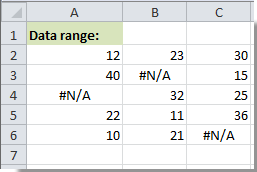
1. Selectați o celulă goală, copiați și lipiți una dintre formulele de mai jos în bara de formule: Formule:
A: Suma fără # n / a: = SUMIF (A2: C6, "<> # n / a") + Intrați cheie
B: Suma cu # n / a: =SUM(IF(ISNA(A2:C6),0,A2:C6)) + Ctrl + Schimba + Intrați cheile împreună.
notițe:
1. A2: C6 este intervalul pe care îl veți însuma. Îl puteți schimba după cum aveți nevoie.
2. Când se utilizează prima formulă, toate celulele n / a din interval nu vor fi incluse în sumare, în timp ce se utilizează a doua, toate celulele n / a sunt incluse în sumare. Dar aceste două formule vor obține același rezultat sumar.
Puteți vedea rezultatul însumării după cum este prezentat mai jos.

Cele mai bune instrumente de productivitate de birou
Îmbunătățiți-vă abilitățile Excel cu Kutools pentru Excel și experimentați eficiența ca niciodată. Kutools pentru Excel oferă peste 300 de funcții avansate pentru a crește productivitatea și a economisi timp. Faceți clic aici pentru a obține funcția de care aveți cea mai mare nevoie...

Fila Office aduce interfața cu file în Office și vă face munca mult mai ușoară
- Activați editarea și citirea cu file în Word, Excel, PowerPoint, Publisher, Access, Visio și Project.
- Deschideți și creați mai multe documente în filele noi ale aceleiași ferestre, mai degrabă decât în ferestrele noi.
- Vă crește productivitatea cu 50% și reduce sute de clicuri de mouse pentru dvs. în fiecare zi!

